Μία από τις νέες δυνατότητες των Windows 10 είναι η οθόνη κλειδώματος των Windows Spotlight, η οποία σας επιτρέπει να ορίσετε μια οθόνη κλειδώματος στον υπολογιστή ή το tablet σας ώστε να περιστρέφεται αυτόματα ένα σύνολο φωτογραφιών που έχουν προεπιλεγεί από τη Microsoft.
Εάν δεν το έχετε δει ακόμα, μπορείτε να μεταβείτε στο"Ρυθμίσεις", "Εξατομίκευση" και, στη συνέχεια, επιλέξτε την καρτέλα "Κλείδωμα οθόνης"..Στην αναπτυσσόμενη λίστα, επιλέξτε Windows Spotlight.Την επόμενη φορά που θα κλειδώσετε τον υπολογιστή (Windows + L) ή θα ξυπνήσετε τον υπολογιστή από κατάσταση αναστολής λειτουργίας, θα δείτε εκπληκτικές εικόνες.
Κάθε φορά που χρειάζεται να συνδεθείτε στα Windows 10,Οι εικόνες του Windows Spotlight θα σας προσφέρουν μια ολοκαίνουργια εμπειρία οθόνης κλειδώματος, Αλλά θα βρείτε και θα ορίσετε αυτές τις εικόνες ως φόντο της επιφάνειας εργασίας.Μετά την ενεργοποίηση αυτής της λειτουργίας, θα γίνεται αυτόματη λήψη νέων εικόνων στον υπολογιστή, το tablet και το κινητό σας καθημερινά, ώστε να έχετε μια ολοκαίνουργια εμπειρία κάθε φορά που ξεκλειδώνετε τη συσκευή σας.
Περιεχόμενα
Ενεργοποιήστε το Windows Spotlight στην οθόνη κλειδώματος
Για να κατεβάσετε όμορφες εικόνες Windows Spotlight που επιμελούνται η Bing, το πρώτο πράγμα που πρέπει να κάνετε είναι να ενεργοποιήσετε την εξατομίκευση στον υπολογιστή σας.
Συνδεθείτε στον λογαριασμό σας στα Windows 10
- Μεταβείτε στο μενού έναρξης και επιλέξτε ρυθμίσεις
- Κάντε κλικ στην Εξατομίκευση και, στη συνέχεια, κάντε κλικ στην επιλογή Κλείδωμα οθόνης.
- Εναλλακτικά, μπορείτε να κάνετε δεξί κλικ στην επιφάνεια εργασίας, μετά να επιλέξετε Εξατομίκευση και μετά να επιλέξετε Κλείδωμα οθόνης.
- Από το αναπτυσσόμενο μενού "Φόντο", επιλέξτε Windows Spotlight.
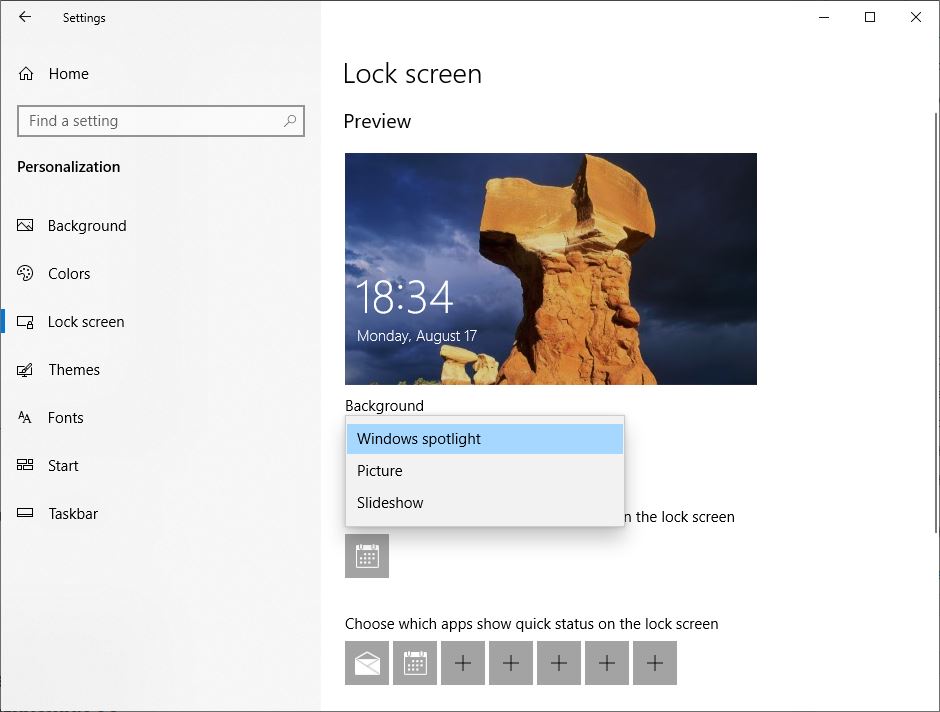
Χρησιμοποιήστε τη συντόμευση πληκτρολογίου των Windows + L για να κλειδώσετε τον υπολογιστή και να προβάλετε εικόνες Spotlight.Αφού ενεργοποιήσετε αυτήν τη δυνατότητα σε διαφορετικές ώρες της ημέρας, θα δείτε διαφορετικές εικόνες στην οθόνη "κλειδώματος".
Βρείτε εικόνες Windows Spotlight στα Windows 10
Μετά την ενεργοποίηση αυτής της λειτουργίας, οι εικόνες θα αρχίσουν να κατεβαίνουν αυτόματα στον υπολογιστή σας.Αυτές οι εικόνες θα αποθηκευτούν σε έναν ειδικό φάκελο στο φάκελο προφίλ χρήστη.Για να βρείτε εικόνες Windows Spotlight που μπορείτε να χρησιμοποιήσετε στην επιφάνεια εργασίας σας στο μέλλον, κάντε τα εξής:
- Ανοίξτε την Εξερεύνηση αρχείων των Windows,
- Μεταβείτε στην καρτέλα "Προβολή" και επιλέξτε το πλαίσιο δίπλα στον τίτλο "Κρυφά στοιχεία" για να αναγκάσετε το λειτουργικό σύστημα Windows 10 να εμφανίζει όλα τα κρυφά αρχεία, φακέλους και μονάδες δίσκου
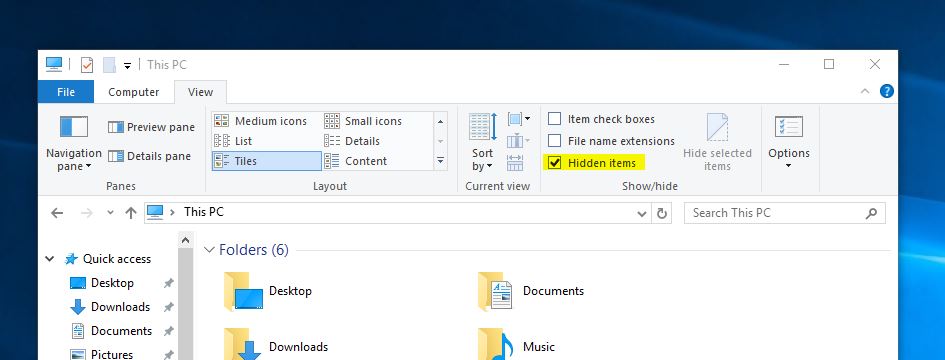
μετά πατήστε Πλήκτρο Windows + R, τότε Τύπος: %Προφίλ χρήστη%Και πατήστε Enter και μεταβείτε στην ακόλουθη διεύθυνση:
AppDataLocalPackagesMicrosoft.Windows.ContentDeliveryManager_cw5n1h2txyewyLocalStateAsset
Στο φάκελο Assets, θα βρείτε πολλά αρχεία με τυχαία και σύνθετα ονόματα, χωρίς επεκτάσεις και μεγέθη.Ορισμένα από αυτά τα αρχεία περιέχουν εικόνες Windows Spotlight που εμφανίζονται στην οθόνη "κλειδώματος".Για να λάβετε τη σωστή εικόνα, στην καρτέλα "Προβολή", επιλέξτε "Λεπτομέρειες".Χρησιμοποιήστε το κουμπί "Ταξινόμηση κατά" για να ταξινομήσετε τα αρχεία κατά μέγεθος.
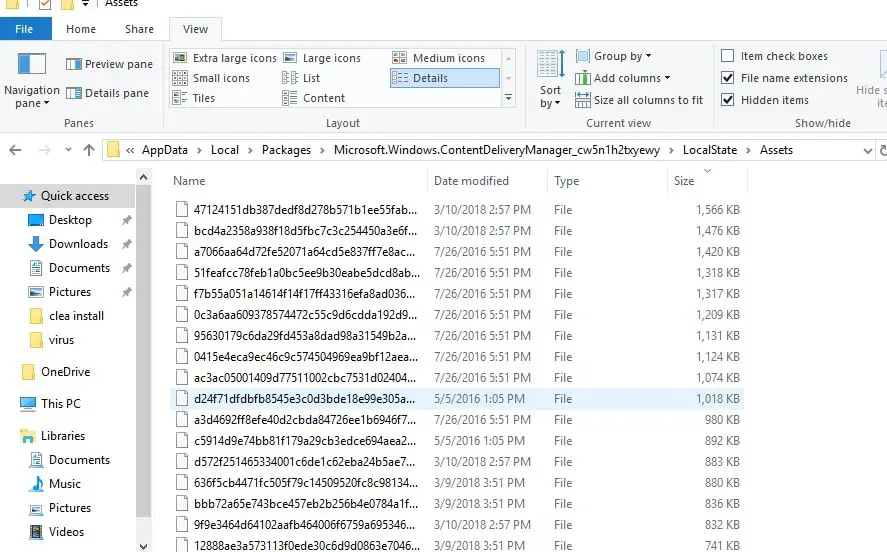
Όλα αυτά τα άγνωστα αρχεία είναι στην πραγματικότητα αρχεία JPEG, αλλά πολλά από αυτά δεν είναι λειτουργίες Spotlight.Θέλετε μόνο να επιλέξετε μεγάλα αρχεία, αυτά τα αρχεία είναι 400 KB ή μεγαλύτερα σε μέγεθος, κάντε δεξί κλικ στην επιλογή και κάντε κλικ στο "Αντιγραφή".Δημιουργήστε ένα φάκελο στο φάκελο "Εικόνες" ή σε άλλη τοποθεσία και ονομάστε τον Spotlight Pictures ή κάτι άλλο.Μέσα στο φάκελο, κάντε δεξί κλικ και επιλέξτε Επικόλληση.
Χρησιμοποιήστε τη γραμμή εντολών για να μετονομάσετε και να μετατρέψετε εικόνες Spotlight
Στην Εξερεύνηση αρχείων, κάντε κλικ στο Αρχείο.Κάντε κλικ για να ανοίξετε τη γραμμή εντολών ως διαχειριστής.Εάν χρησιμοποιείτε Windows 10 έκδοση 1803 ή νεότερη έκδοση, μπορείτε να επιλέξετε να ανοίξετε το PowerShell αντί για τη γραμμή εντολών.(Ανοίξτε το PowerShell και εκτελέστε την παρακάτω εντολή)
Τώρα, στη γραμμή εντολών, μπορείτε εύκολα να μετατρέψετε το αρχείο σε JPEG χρησιμοποιώντας την εντολή μετονομασία.Πληκτρολογήστε την παρακάτω εντολή και πατήστε Enter:Ρεν *. * * .jpg
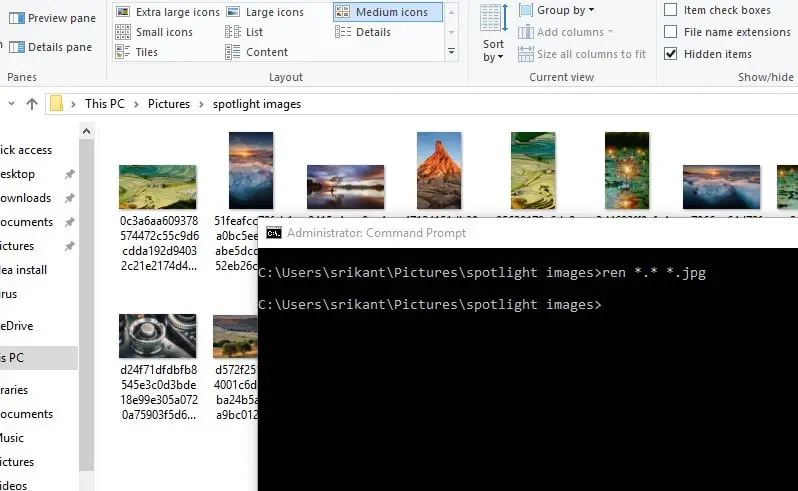
Αν θέλετε να δώσετε σε κάθε εικόνα ένα πιο ουσιαστικό όνομα.Στη συνέχεια, επιλέξτε την εικόνα, πατήστε το πλήκτρο F2 και μετά μετονομάστε το αρχείο στο επιθυμητό όνομα.Στη συνέχεια αλλάξτε την "Προβολή" σε "Super Large" για να μπορώ να δω την εικόνα, ίσως χρειαστεί να κάνετε κάποια ταξινόμηση, επειδή ορισμένες εικόνες δεν είναι ταπετσαρίες, γι' αυτό παρακαλούμε δώστε προσοχή.
Ορίστε την εικόνα Windows Spotlight ως φόντο της επιφάνειας εργασίας στα Windows 10
Αφού αλλάξετε τη μορφή αρχείου μιας εικόνας, μπορείτε να ορίσετε μια συγκεκριμένη εικόνα ως οθόνη κλειδώματος.Μπορείτε επίσης να τα χρησιμοποιήσετε ως φόντο επιφάνειας εργασίας.Χρησιμοποιήστε ακόμη και τις αγαπημένες σας εικόνες Spotlight για να δημιουργήσετε θέματα των Windows και, στη συνέχεια, χρησιμοποιήστε τις σε άλλες συσκευές ή μοιραστείτε τις με φίλους.
Κάντε δεξί κλικ στην επιφάνεια εργασίας και επιλέξτε Εξατομίκευση.Στη συνέχεια, κάντε κλικ στο φόντο για να επιλέξετε μια εικόνα για χρήση μόνο μιας εικόνας ή κάντε κλικ στην προβολή διαφανειών για να χρησιμοποιήσετε πολλές εικόνες ως φόντο της επιφάνειας εργασίας.Κάντε κλικ στην Αναζήτηση για να βρείτε και να ορίσετε την εικόνα.
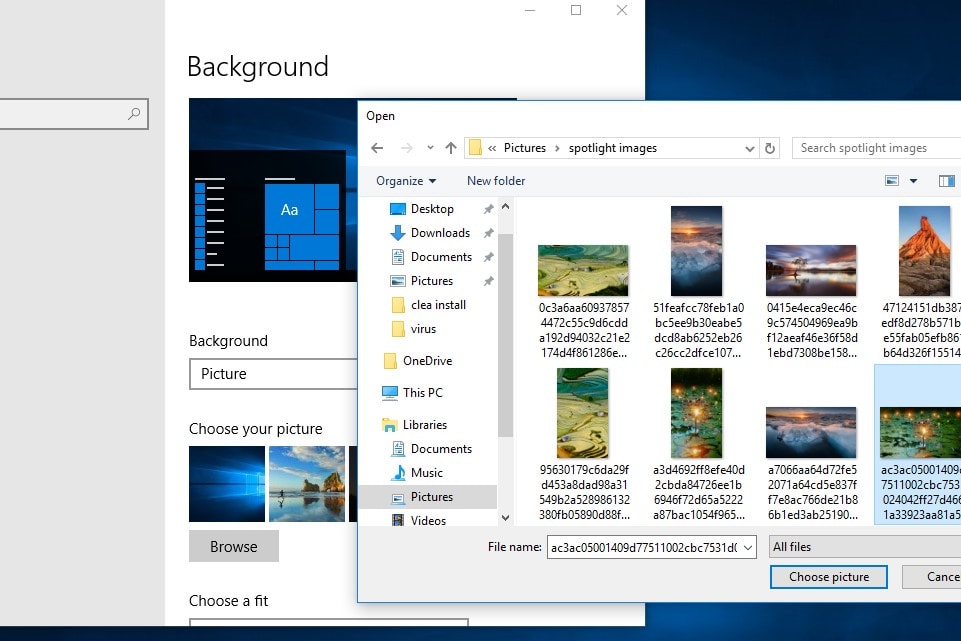
Επιλέξτε την εικόνα και κάντε κλικ στο OK για να αποθηκεύσετε τις αλλαγές και να ελαχιστοποιήσετε το παράθυρο.Απολαύστε την εικόνα του επίκεντρου στην ταπετσαρία της επιφάνειας εργασίας εδώ.
Μπορείτε να δημιουργήσετε το δικό σας θέμα των Windows, κάντε κλικ στο "Θέμα".Κάντε κλικ στον σύνδεσμο ρυθμίσεων θέματος και κάντε δεξί κλικ στο μη αποθηκευμένο θέμα.Κάντε κλικ στην Αποθήκευση θέματος για κοινή χρήση.Αφού δημιουργήσετε ένα νέο θέμα, απλώς κάντε διπλό κλικ στο αρχείο πακέτου θεμάτων επιφάνειας εργασίας σε άλλον υπολογιστή για να εγκαταστήσετε τη νέα εικόνα.

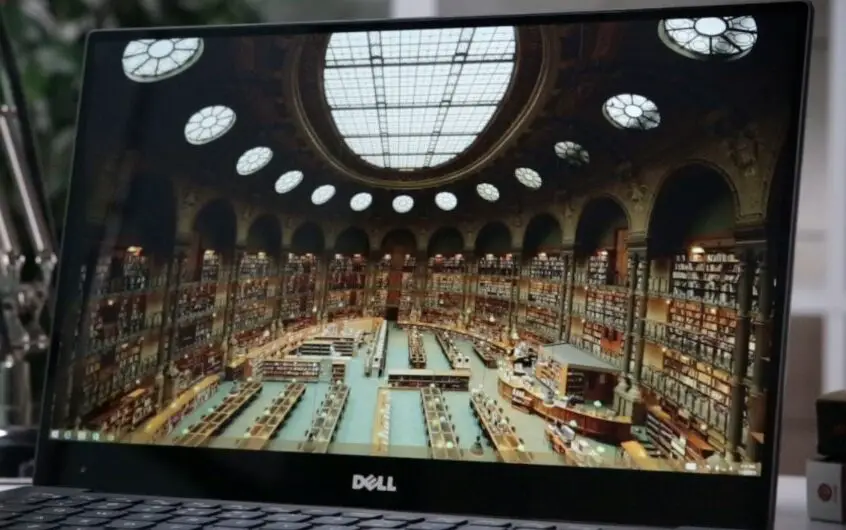
![[Διορθώθηκε] Το Microsoft Store δεν μπορεί να κατεβάσει εφαρμογές και παιχνίδια](https://oktechmasters.org/wp-content/uploads/2022/03/30606-Fix-Cant-Download-from-Microsoft-Store.jpg)
![[Διορθώθηκε] Το Microsoft Store δεν μπορεί να πραγματοποιήσει λήψη και εγκατάσταση εφαρμογών](https://oktechmasters.org/wp-content/uploads/2022/03/30555-Fix-Microsoft-Store-Not-Installing-Apps.jpg)

